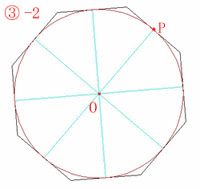AutoCAD LT はじめての作図:AutoCAD LT 曲線作図


AutoCAD LT で、はじめてCAD作図するかたに、AutoCAD LTの作図コマンド、スプライン曲線、ポリライン曲線、ポリゴン曲線の曲線コマンド図入りで説明、AutoCAD LTでのCAD作図をマスターする AutoCAD 入門のお手伝いをします。
AutoCAD LT の曲線には、スプライン曲線、ポリライン曲線、ポリゴン曲線などがあり、曲線作図の基本操作をマスターすることにより、鉄道、道路などの変化に跳んだ図面を作成することができます。
曲線作図コマンドを使用するには、メニューバーの[作成(D)]よりスプライン、ポリライン、ポリゴン曲線コマンドを選択、または、ツールーバーからのアイコン選択、コマンドウィンドウでのコマンド入力等の方法があります。

円弧、楕円弧意外に不規則な曲線を作成するとき、指定された点を通過し、滑らかな曲線が描けるスプラインは、等高線作図にも最適。
スプラインコマンドは、[メニューバー]⇒ [作成(D)] ⇒ [スプライン(S)]から選択、または、[ツールバー] ⇒ スプラインアイコンより選択。
コマンドウィンドウ
コマンド:spline
コマンドのキャンセルは、[ESC]キー。

戻るは、標準ツールバーの元に戻す。
コマンドは、undo。 (undoコマンドを1 回ずつ実行すると、コマンドウィンドウに前のコマンドに1回ずつ戻って表示される。)
※(L)左クリック・・・free(任意点)、(R)右クリック・・・Enter(確定)、
※(R)右クリック・・・Enter(確定)は、AutoCAD LT 右クリック設定で、コマンドが実行されている時の右クリック機能で、[Enter]キーを選択しているものとします。
参照:AutoCAD LT カスタマイズ 設定:右クリック設定
スプライン曲線 作図例
[メニューバー] ⇒ [作成(D)] ⇒ [スプライン(S)]
コマンド:_spline
1 点目を指定 または [オブジェクト(O)]:A点を(L)。
次の点を指定:B点を(L)。
次の点を指定 または [閉じる(C)/フィット許容差(F)] (開始接線方向):C点を(L)。
次の点を指定 または [閉じる(C)/フィット許容差(F)] (開始接線方向):D点を(L)。
次の点を指定 または [閉じる(C)/フィット許容差(F)] (開始接線方向):E点を(L)。
次の点を指定 または [閉じる(C)/フィット許容差(F)] (開始接線方向):F点を(L)。
次の点を指定 または [閉じる(C)/フィット許容差(F)] (開始接線方向):G点を(L)。
開始接線方向を指定:Enter(確定)
終了接線方向を指定:Enter(確定)
作図例:スプライン曲線
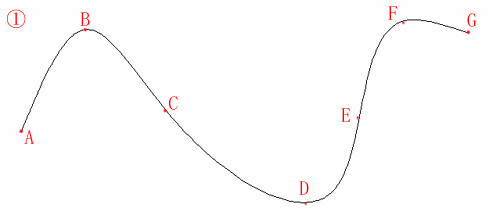

ポリライン曲線は、複数の線分や円弧を組み合わせ、1つの接続したオブジェクトとして作成できます。
ポリラインの特長として、オブジェクトに幅をもたせることができ、スプライン曲線に変換することも可能。
メニューバーでポリラインコマンドを選択、各点を指定してポリラインを作成し、閉じたポリラインも作成できます。
閉じたポリラインでは、[ツール(T)] ⇒ [情報(Q)] ⇒ [オブジェクト情報(L)]で、面積計算、ポリラインの長さが把握できます。
ポリラインコマンドは、[メニューバー]⇒ [作成(D)] ⇒ [ポリライン(P)]より選択、または、[ツールバー] ⇒ ポリラインアイコンで選択。
コマンドウィンドウ
コマンド:pline
コマンドのキャンセルは、[ESC]キー。
ポリライン曲線 作図例
[メニューバー] ⇒ [作成(D)] ⇒ [ポリライン(P)]
コマンド:_pline
始点を指定:A点を(L)。
現在の線幅は 2.0000
次の点を指定 または [円弧(A)/2分の1幅(H)/長さ(L)/元に戻す(U)/幅(W)]: a ⇒ Enter(確定) ※ 円弧を選択。
円弧の終点を指定 または[角度(A)/中心(CE)/方向(D)/2分の1幅(H)/線分(L)/半径(R)/2点目(S)/元に戻す(U)/幅(W)]:B点を(L)。
円弧の終点を指定 または[角度(A)/中心(CE)/閉じる(CL)/方向(D)/2分の1幅(H)/線分(L)/半径(R)/2点目(S)/元に戻す(U)/幅(W)]:l ⇒ Enter(確定) ※ 線分を選択。
次の点を指定 または [円弧(A)/閉じる(C)/2分の1幅(H)/長さ(L)/元に戻す(U)/幅(W)]:C点を(L)。
作図例:ポリライン曲線
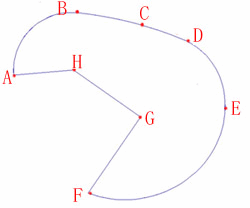
円弧の終点を指定 [角度(A)/中心(CE)/閉じる(CL)/方向(D)/2分の1幅(H)/線分(L)/半径(R)/2点目(S)/元に戻す(U)/幅(W)]:D点を(L)。
円弧の終点を指定 または[角度(A)/中心(CE)/閉じる(CL)/方向(D)/2分の1幅(H)/線分(L)/半径(R)/2点目(S)/元に戻す(U)/幅(W)]:E点を(L)。
円弧の終点を指定 または[角度(A)/中心(CE)/閉じる(CL)/方向(D)/2分の1幅(H)/線分(L)/半径(R)/2点目(S)/元に戻す(U)/幅(W)]:F点を(L)。
円弧の終点を指定 または[角度(A)/中心(CE)/閉じる(CL)/方向(D)/2分の1幅(H)/線分(L)/半径(R)/2点目(S)/元に戻す(U)/幅(W)]:l ⇒ Enter(確定) ※ 線分を選択。
次の点を指定 または [円弧(A)/閉じる(C)/2分の1幅(H)/長さ(L)/元に戻す(U)/幅(W)]:G点を(L)。
次の点を指定 または [円弧(A)/閉じる(C)/2分の1幅(H)/長さ(L)/元に戻す(U)/幅(W)]:H点を(L)。
次の点を指定 または [円弧(A)/閉じる(C)/2分の1幅(H)/長さ(L)/元に戻す(U)/幅(W)]:c ※ 閉じてポリラインを終了。

ポリゴンは、等しい辺をもつ、正多角形の閉じたポリラインで、正多角形に接する円に、内接、或いは外接の選択で、大きさ、方向が指定できます。
ポリゴンコマンドは、[メニューバー]⇒ [作成(D)] ⇒ [ポリゴン(Y)]から選択、または、[ツールバー] ⇒ ポリゴンアイコンより選択。
コマンドウィンドウ
コマンド:polygon
コマンドのキャンセルは、[ESC]キー。
ポリゴン曲線 作図例
ポリゴン曲線(内接)
円の半径を利用した、ポリゴンの中心点から各辺の端点を指定。
メニューバー、または、アイコンでコマンドを選択。
[メニューバー] ⇒ [作成(D)] ⇒ [ポリゴン(Y)]
コマンド: _polygon エッジの数を入力 (8): 8
ポリゴンの中心を指定 または [エッジ(E)]:O点を(L)。
オプションを入力 [内接(I)/外接(C)] (I): i
円の半径を指定:P点を(L)。
作図例:ポリゴン曲線(内接)
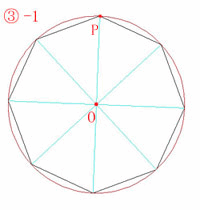
ポリゴン曲線(外接)
円の半径を利用した、ポリゴンの中心点から各辺の中点を指定。
メニューバー、または、アイコンでコマンドを選択。
[メニューバー] ⇒ [作成(D)] ⇒ [ポリゴン(Y)]
コマンド: _polygon エッジの数を入力 (8): 8
ポリゴンの中心を指定 または [エッジ(E)]:O点を(L)。
オプションを入力 [内接(I)/外接(C)] (I): cを(L)。
円の半径を指定:P点を(L)。
作図例:ポリゴン曲線(外接)